概述
这是一款5.5寸集成电容触控的全高清(FHD)AMOLED屏幕模块,拥有1920×1080 HDMI高清输出。自带电容式触摸面板,支持多点触控。
USB触摸采用免驱动设计,无需繁琐的驱动程序安装,即插即用。
屏幕支持Windows,Linux操作系统(屏幕触控不支持在MacOS下使用),可以配合Lattepanda,Raspberry Pi 及其他带有HDMI输出的设备使用。
真正做到全平台兼容。背面独特的孔位设计,可直接安装树莓派控制器。
显示屏采用USB供电设计,无需外接电源。同时,显示屏亮度可以通过主机系统设置,无需硬件调节,使用更加方便。
|
注意:
V1.0版本使用的HDMI C型接口,V2.0版本使用HDMI A型接口
由于HDMI接口供电能力有限,因此V2.0版本设计仅支持USB供电
由于触摸驱动在不同系统上存在差异,我们测试在MacOS上触摸面板将不可用,仅可作为单独显示器使用
产品结构仅针对部分Raspberry Pi型号设计,使用其它主机连接可能需要单独采购一根合适的HDMI连接线
不支持Raspberry Pi Zero主板使用
特点
- 电容式触摸屏,支持多点触控
- HDMI接口输入
- USB供电,免驱动安装
- 软件调节亮度
技术规格
- 工作电压:5V
- 工作电流:700mA
- 刷新频率:60Hz
- 屏幕分辨率:1920x1080
- 可视角度:160°
- 视频接口:HDMI
- 触控&供电接口:Micro-USB
- 触控点数:10点
- 显示区域:68.3mm x 121.42mm
- 外形尺寸: 124mm x 71mm
- 安装孔尺寸:M2.5
- 外安装孔位置: 95mm x 64mm
- 内安装孔位置: 58mm x 49mm
接口说明
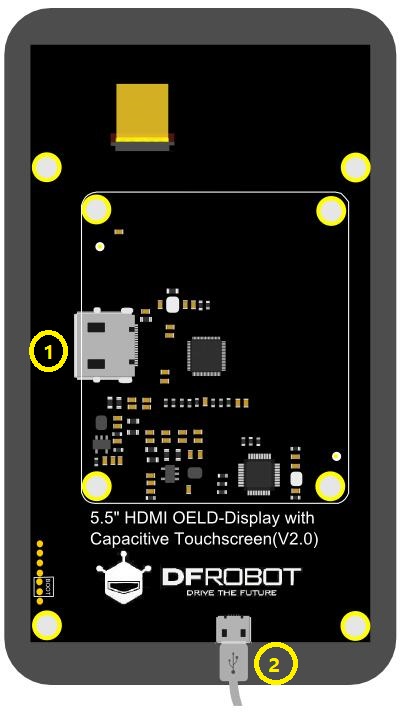
- 标准HDMI
- 标准Micro USB(触摸 & 供电)
使用教程
本屏幕支持Windows、MacOS以及Linux三种主流操作系统(可能支持的其它操作系统暂未验证)。其中Windows和MacOS两个系统可以通过系统设置去配置屏幕模块的使用相关参数,Linux下则需要通过命令去配置。
Windows使用教程
单独使用屏幕模块作为显示通常系统会做自适应配置。但需要注意的是在多屏显示中,正常使用本产品的触摸功能,需要将屏幕模块设置成为主显示器使用,参考如下设置方式。
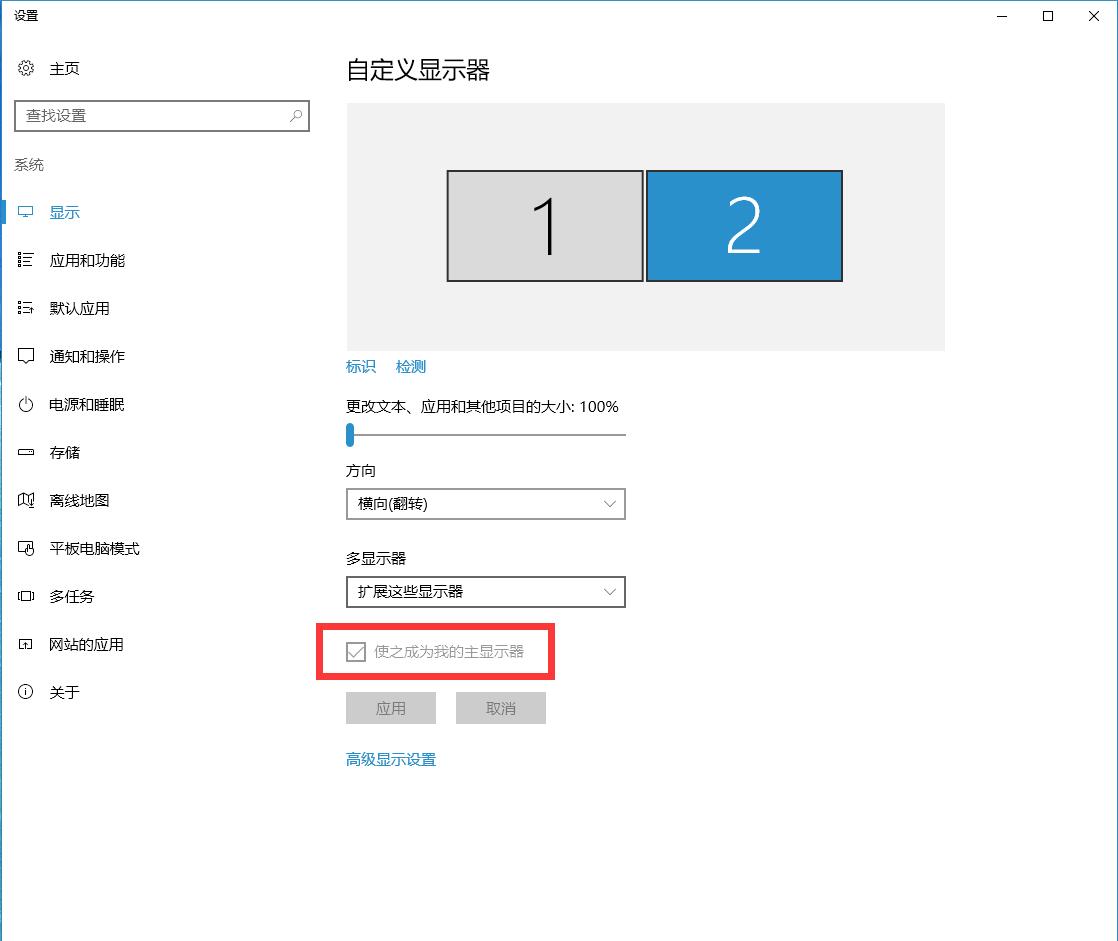
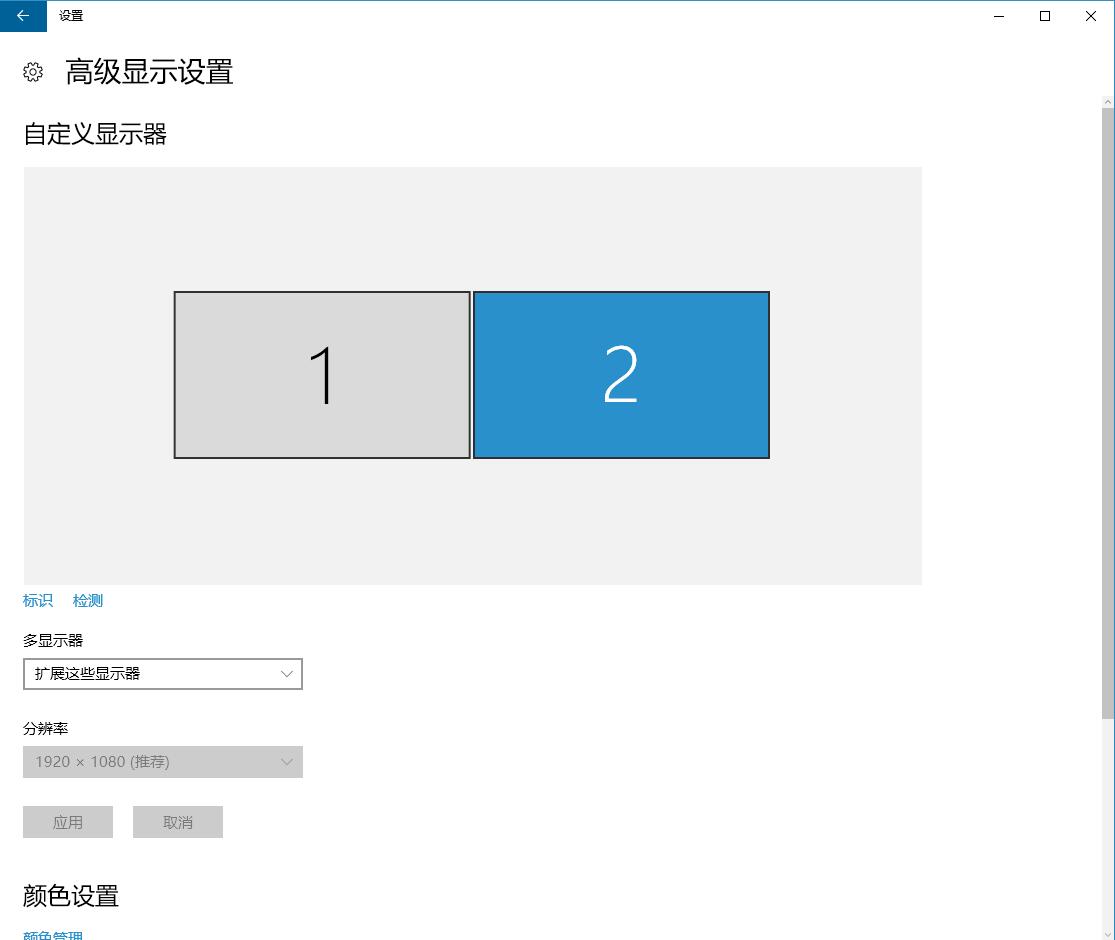
MacOS使用教程
MacOS下触摸模块的触摸面板将不可用,仅使用屏幕模块作为显示器时通常不需要做任何手动配置。
树莓派(Linux)使用教程
- 产品搭配的转接头为树莓派专用,若使用其他系统,请自行购买转接头
在树莓派上使用5.5寸FHD触摸屏,会有分辨率不适应的情况,导致触摸有偏差,需要重新设置分辨率。
屏幕参数配置
在终端里,进入/boot/config.txt,末尾加入以下项目:
#hdmi_ignore_edid=0xa5000080
max_framebuffer_height=1920
#max_framebuffer_width=1920
config_hdmi_boost=10
hdmi_driver=2
hdmi_group=2
hdmi_force_hotplug=1
hdmi_mode=87
hdmi_timings=1080 0 48 32 80 1920 0 12 8 12 0 0 0 48 0 144386000 3
display_rotate=0
在树莓派4B上的配置如下:
注意:
目前只支持使用HDMI0接口
如果原始的config.txt里有"dtoverlay=vc4-fkms-v3d"这个参数则需要将其注释掉,即在它前面添加一个"#",让它变为"#dtoverlay=vc4-fkms-v3d" (新版树莓派操作系统无需注释)
#hdmi_ignore_edid=0xa5000080
max_framebuffer_height=1920
#max_framebuffer_width=1920
config_hdmi_boost=10
hdmi_driver=2
hdmi_group=2
hdmi_force_hotplug=1
hdmi_mode=87
hdmi_timings=1080 0 48 32 80 1920 0 12 8 12 0 0 0 48 0 144386000 3
display_rotate=0
#dtoverlay=vc4-fkms-v3d
display_rotate=0、1、2、3(分别代表屏幕旋转0°, 90°, 180°, 270°)
触摸板参数配置
第一步、下载DFRobot_RaspberryPi_TouchScreen_Firmware到主机,默认下载到Downloads文件夹下,同时按下键盘的Ctrl+Alt+T按键,打开终端,如下图所示:
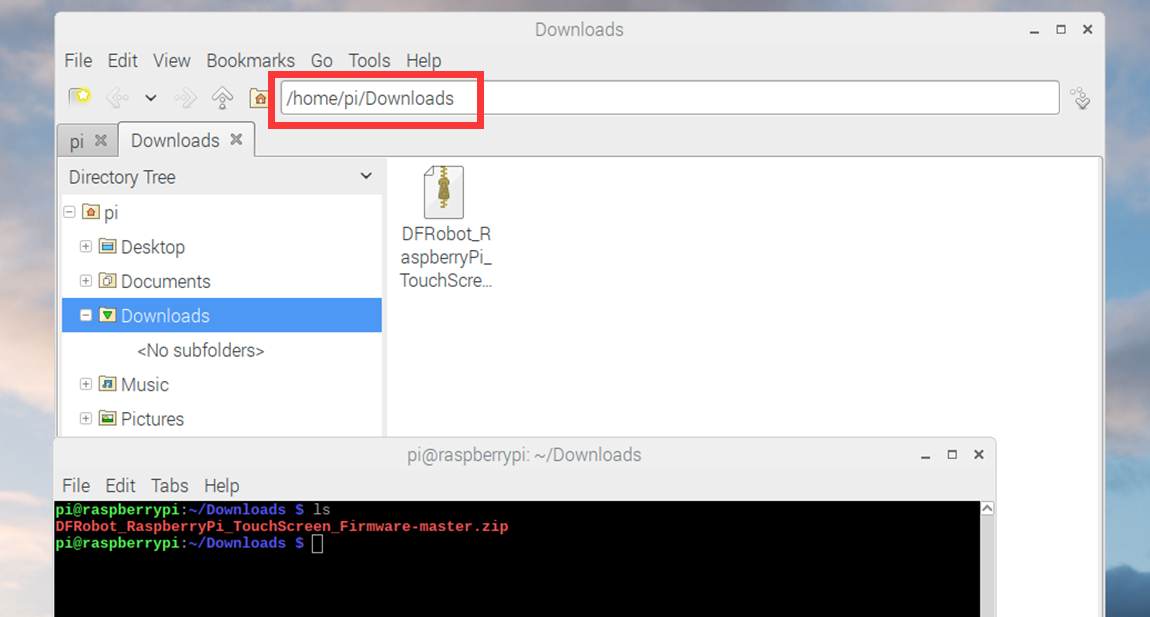
第二步、进入**/home/pi/Downloads**,然后输入unzip DFRobot_RaspberryPi_TouchScreen_Firmware-master.zip命令,进行解压
第三步、进入DFRobot_RaspberryPi_TouchScreen_Firmware-master/5.5 HDMI_DISPLAY文件夹,然后输入sudo python touch_rotate.py命令,输入之前config.txt里display_rotate的值,等待树莓派重启。 如下图所示:
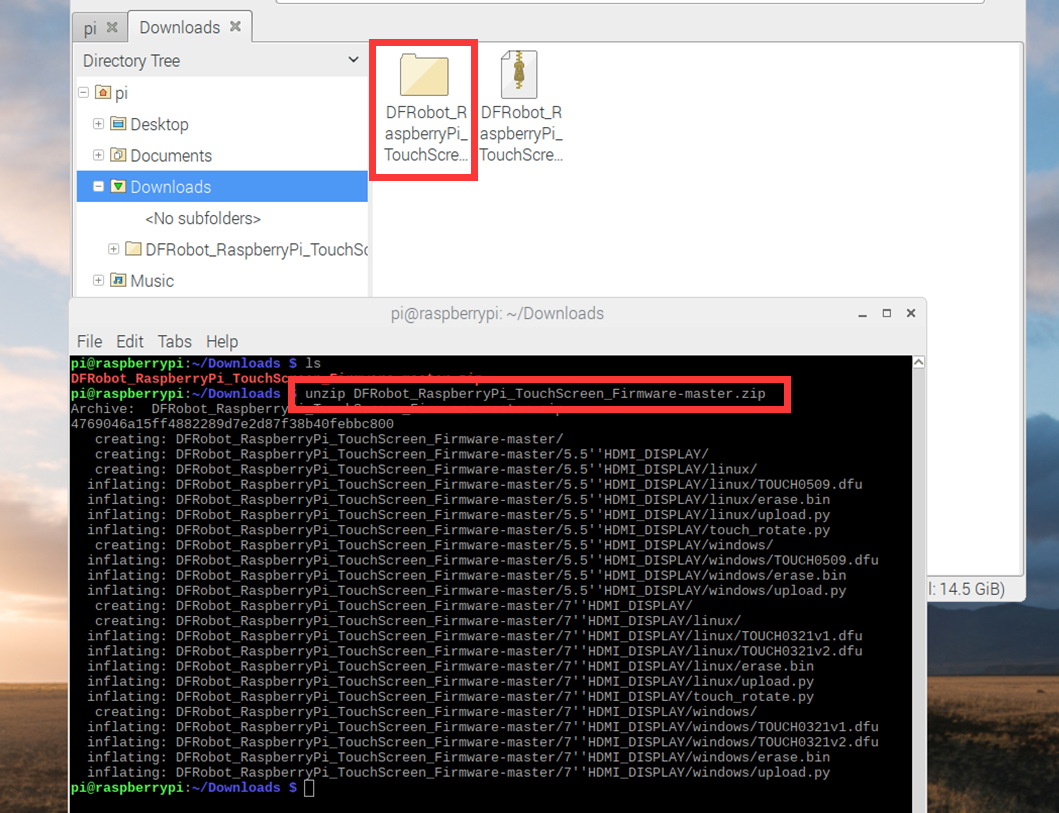
尺寸图
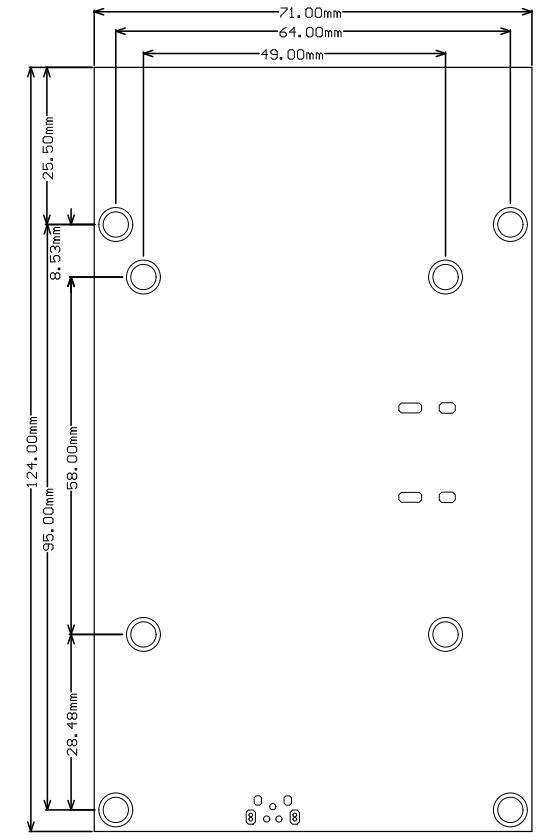
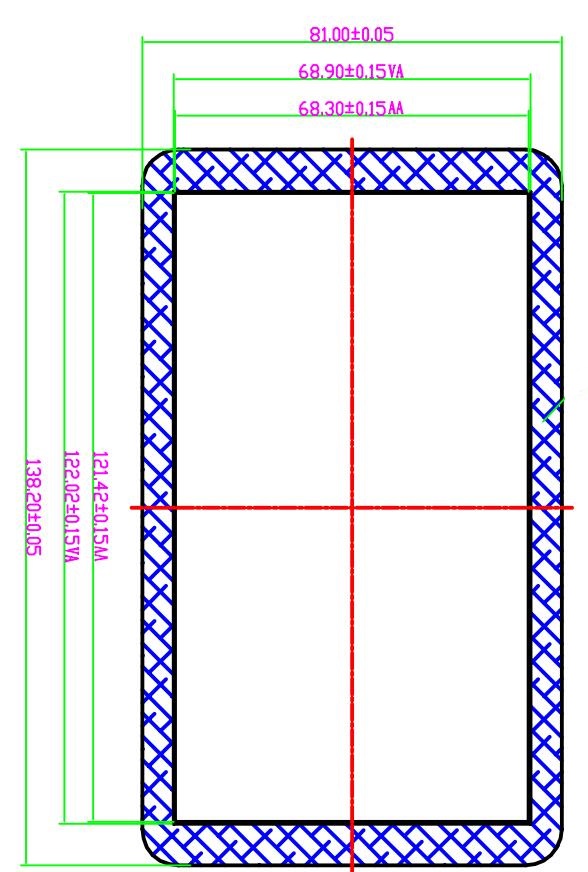
常见问题
问: 接上树莓派后发现触屏特别不灵敏,响应慢怎么办?
- 答: 1.请检查树莓派电源,使用屏幕时,最最少需要1.5A的供电 2.分辨率设置是否正确,参见树莓派教程。
更多问题及有趣的应用,可以 访问论坛 进行查阅或发帖。

